Hoe om Outlook te synchroniseren met Gmail
Die eenvoudige Microsoft Outlook-koppelvlak kan gekombineer word met Google se web-e-posprogram. As dit korrek opgestel is, sal die veranderinge wat u in beide Gmail en Outlook maak, outomaties gesinkroniseer word in die ander, en die hele organisasie sal beide kliënte beïnvloed. U kan ook kontakte invoer, alhoewel dit met `n aparte maar vinnige proses gedoen moet word.
stappe
Deel 1
Aktiveer IMAP in Gmail
1
Weet die verskil tussen POP en IMAP. Beide is e-pos "protokolle" of afleweringsmetodes waarmee u e-posse van Gmail-bedieners na Outlook kan aflaai.
- IMAP word in bykans elke sin beter as POP beskou. Dit laat Gmail en Outlook in die sinchroniseer deur boodskappe as lees en ongelees in beide te merk. Die organisasie wat jy aan een kant uitvoer (`n boodskap in `n Outlook-lêer plaas) sal in die ander verskyn. Die boodskap sal gemerk word met die naam van die gids in Gmail.
- IMAP is noodsaaklik as u boodskappe op verskeie toestelle, soos op die rekenaar en op die foon, nagaan.
- POP is geneig om boodskappe te verloor of duplikate te skep. IMAP is baie stabieler.

2
Teken in op die Gmail-webwerf. Jy sal IMAP moet aktiveer in die GMAIL-konfigurasie voordat dit met Outlook gesinkroniseer word.

3
Klik op die ratknop en kies "Instellings." Die Gmail-instellings kieslys sal oopmaak.

4
Klik op die "Vooruitgaande en POP / IMAP-pos" -oortjie.

5
Kies die opsie `IMAP inschakel` in die gedeelte `IMAP-toegang`. Kliek op Stoor veranderinge.
Deel 2
Voeg `n Gmail rekening by Outlook
1
Open Outlook en klik op die "Lêer" oortjie. Kies `Account Settings` → `Account Settings ...`.
- As u Outlook 2003 gebruik, kliek op die "Tools" menu en kies "Accounts" of "Mail Accounts".

2
Klik op die "Nuwe" knoppie. Hierdie knoppie is in die "E-pos" oortjie.

3
Vul jou inligting in U sal gevra word vir u naam, wat die naam sal wees, die e-posadres en die wagwoord. Tik jou Gmail-adres in die veld `E-pos adres` en die Google-wagwoord in die veld `Wagwoord`.

4
Wag vir Outlook om te konnekteer. Solank die e-posadres en wagwoord korrek is, kan jy outomaties aan die Gmail-rekening koppel.

5
Laat boodskappe toe om afgelaai te word Nadat die rekening gekoppel is, sal jy sien dat die e-posadres verskyn in die navigasie-koppelvlak aan die linkerkant, met al die etikette hieronder. Outlook sal begin om e-pos aan die kliënt te laai, wat dalk `n rukkie neem.
Deel 3
Voer Google-kontakte in
1
Voer Google-kontakte uit na `n lêer. Wanneer jy jou Gmail-rekening koppel, word Google-kontakte nie outomaties by Outlook gevoeg nie. Jy sal Gmail-kontakte moet uitvoer en die lêer na Outlook invoer.
- Teken in op die Gmail-bladsy.
- Klik op die "Gmail" -menu en verander na "Kontakte."
- Klik op die "Meer" knoppie en kies "Uitvoer ...".
- Kies die groepe wat u wil uitvoer. By verstek word alle kontakte uitgevoer.
- Kies `Outlook CSV` as die formaat.
- Stoor die lêer op die rekenaar.

2
Maak Outlook oop As u al die kontakte uitgevoer het, kan u dit in Outlook invoer.

3
Klik op die "Lêer" oortjie en kies "Open and export."

4
Kies die "Invoer of uitvoer" opsie.

5
Kies `Invoer vanaf `n ander program of lêer` en klik.volgende>.

6
Kies `Comma separated values` en klik op.volgende>.

7
Vind die lêer wat jy van Gmail afgelaai het.

8
Kies hoe jy duplikate wil hanteer. Jy kan duplikate te vervang met kontak inligting vir Gmail (wat is die beste wanneer die meeste stroombron is Gmail), skep duplikate wat jy kan kombineer of later verwyder of nie in te voer dubbele items (wat is beter as Outlook is die bron meer updated).

9
Gebruik die kontakte. Sodra jy die kontakte ingevoer het, kan jy dit soos enige ander Outlook-kontak gebruik. Hou in gedagte dat kontakte in Outlook en Gmail nie gekoppel is nie, so enige veranderinge wat jy aan een kliënt maak, sal nie in die ander vertoon word voordat jy weer invoer of uitvoer nie.
Probleme oplos

1
My boodskappe word nie gestuur nie of ek ontvang nie boodskappe nie. Daar is verskeie dinge wat hierdie probleem kan veroorsaak.
- Maak seker dat jy toegang tot die Gmail-bladsy het en dat IMAP in die Gmail-instellings geaktiveer is.
- Maak seker dat jy die Gmail-adres en wagwoord korrek ingevoer het in die rekeninginstellings in Outlook.
- Gmail laat nie e-posse toe wat aangehegde .exe-lêers bevat nie. Daar is ook `n beperking van 25 MB vir die aanhangsels.

2
Gaan die poort en enkripsie-instellings na. As u per ongeluk veranderinge aan die poortkonfigurasie maak wanneer u die rekening byvoeg, kan probleme voorkom wanneer u boodskappe stuur en ontvang.
Deel op sosiale netwerke:
Verwante
 Hoe toegang tot Gmail in Outlook 2010
Hoe toegang tot Gmail in Outlook 2010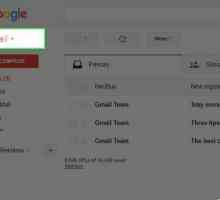 Hoe om van Yahoo na Gmail te verander
Hoe om van Yahoo na Gmail te verander Hoe om Outlook te konfigureer
Hoe om Outlook te konfigureer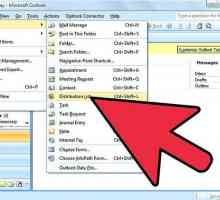 Hoe om elektroniese boodskappe outomaties te stuur na verskeie e-posse in Outlook
Hoe om elektroniese boodskappe outomaties te stuur na verskeie e-posse in Outlook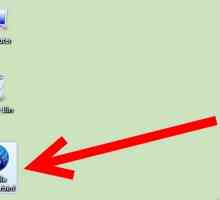 Hoe om e-pos boodskappe vanaf Thunderbird na Outlook uit te voer
Hoe om e-pos boodskappe vanaf Thunderbird na Outlook uit te voer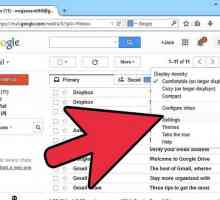 Hoe om e-posse op jou rekenaar te stoor
Hoe om e-posse op jou rekenaar te stoor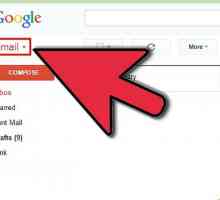 Hoe om sms-boodskappe op Android te stoor
Hoe om sms-boodskappe op Android te stoor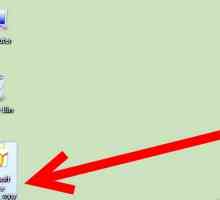 Hoe om Outlook Express te maak, verlaat elektroniese boodskappe op die bediener
Hoe om Outlook Express te maak, verlaat elektroniese boodskappe op die bediener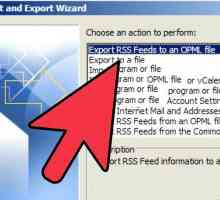 Hoe om kontakte van Outlook na die Mac Mail-program in te voer
Hoe om kontakte van Outlook na die Mac Mail-program in te voer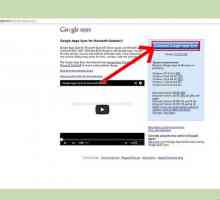 Hoe om Google Outlook gesinkroniseer te kry om met Outlook 2013 te werk
Hoe om Google Outlook gesinkroniseer te kry om met Outlook 2013 te werk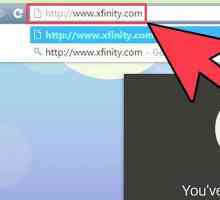 Hoe om inkomende e-pos bediener data te verkry en op te dateer
Hoe om inkomende e-pos bediener data te verkry en op te dateer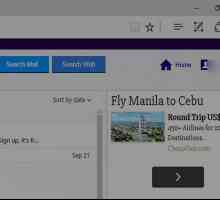 Hoe om e-posse na Gmail te herlei
Hoe om e-posse na Gmail te herlei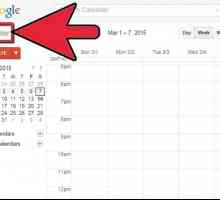 Hoe om die almanak met Outlook te sinkroniseer
Hoe om die almanak met Outlook te sinkroniseer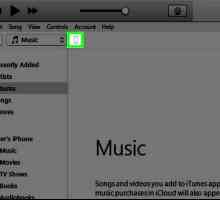 Hoe om die Outlook-kalender met iPhone te sinkroniseer
Hoe om die Outlook-kalender met iPhone te sinkroniseer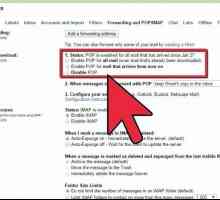 Hoe om kontakte van Blackberry na iPhone oor te dra
Hoe om kontakte van Blackberry na iPhone oor te dra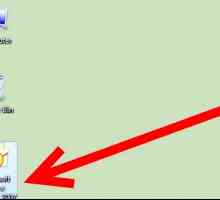 Hoe Microsoft Outlook gebruik om e-pos boodskappe vanaf `n Imap-rekening af te laai
Hoe Microsoft Outlook gebruik om e-pos boodskappe vanaf `n Imap-rekening af te laai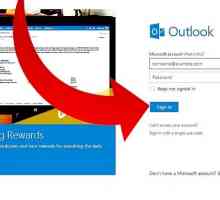 Hoe om aanhangsels oop te maak
Hoe om aanhangsels oop te maak Hoe om toegang tot Gmail via die lessenaar te kry
Hoe om toegang tot Gmail via die lessenaar te kry Hoe om die wagwoord van jou e-pos te verander
Hoe om die wagwoord van jou e-pos te verander Hoe om Outlook 2007 te konfigureer om met Gmail te werk
Hoe om Outlook 2007 te konfigureer om met Gmail te werk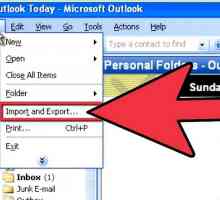 Hoe om e-pos vanaf Outlook na Gmail te invoer deur GML te gebruik
Hoe om e-pos vanaf Outlook na Gmail te invoer deur GML te gebruik
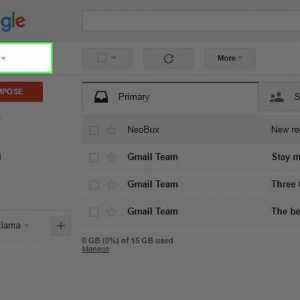 Hoe om van Yahoo na Gmail te verander
Hoe om van Yahoo na Gmail te verander Hoe om Outlook te konfigureer
Hoe om Outlook te konfigureer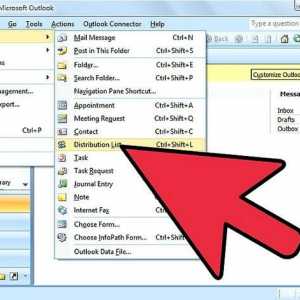 Hoe om elektroniese boodskappe outomaties te stuur na verskeie e-posse in Outlook
Hoe om elektroniese boodskappe outomaties te stuur na verskeie e-posse in Outlook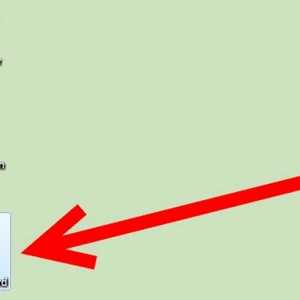 Hoe om e-pos boodskappe vanaf Thunderbird na Outlook uit te voer
Hoe om e-pos boodskappe vanaf Thunderbird na Outlook uit te voer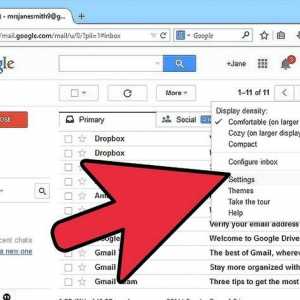 Hoe om e-posse op jou rekenaar te stoor
Hoe om e-posse op jou rekenaar te stoor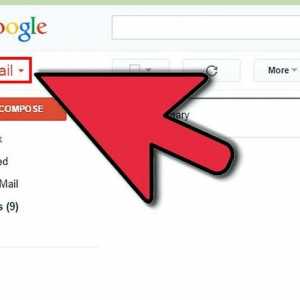 Hoe om sms-boodskappe op Android te stoor
Hoe om sms-boodskappe op Android te stoor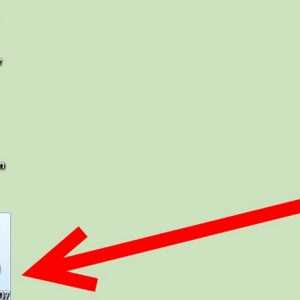 Hoe om Outlook Express te maak, verlaat elektroniese boodskappe op die bediener
Hoe om Outlook Express te maak, verlaat elektroniese boodskappe op die bediener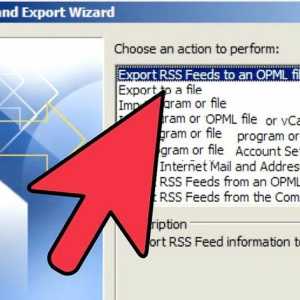 Hoe om kontakte van Outlook na die Mac Mail-program in te voer
Hoe om kontakte van Outlook na die Mac Mail-program in te voer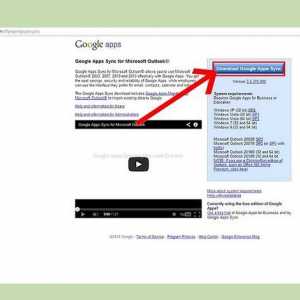 Hoe om Google Outlook gesinkroniseer te kry om met Outlook 2013 te werk
Hoe om Google Outlook gesinkroniseer te kry om met Outlook 2013 te werk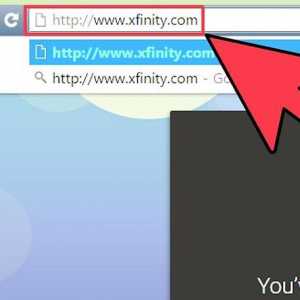 Hoe om inkomende e-pos bediener data te verkry en op te dateer
Hoe om inkomende e-pos bediener data te verkry en op te dateer